Bí quyết tăng tốc máy tính hiệu quả để làm SEO thuận lợi
Máy tính của bạn đã được sử sụng trong một thời gian dài mà không bảo trì cho nó? Khi ấy bạn thấy hiệu suất của máy tính giảm đi một cách rõ rệt mà không biết cách khắc phục như thế nào là hiệu quả nhất mà không ảnh hưởng đến bất kì các chi tiết nào của máy, không ảnh hưởng đến quá trình làm SEO. Đơn giản thôi, chúng tôi sẽ chia sẻ cho bạn một vài bí quyết nhé, máy tính của bạn sẽ nhanh chóng được khôi phục ngay tức thì, bạn không cần phải lo lắng nữa.
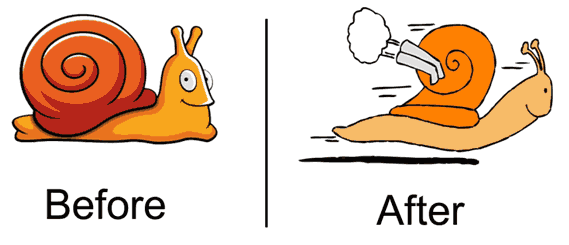
Là người bạn đồng hành cùng bạn trong tất cả các “mặt trận” máy tính đóng một vai trò cực kì cần thiết, nó là “cần câu cơm” của nhiều người làm SEO. Tuy nhiên, nếu có một ngày máy tính của bạn bỗng hoạt động không bình thường, nó trở nên chậm chạp, ảnh hưởng đến năng suất công việc SEO của bạn, bạn sẽ cực kì lo lắng. Bạn cần một giải pháp hợp lý nhất để có thể tăng tốc nhằm khôi phục lại “bản chất” vốn có của nó.
Dưới đây là 4 bí quyết để tăng tốc máy tính của bạn để có thể tiến hành SEO hiệu quả, bạn không nên bỏ qua đâu!
Đầu tiên, bạn nên kiểm soát tất cả các ứng dụng đang chạy trên hệ thống
Nếu đang sử dụng Windows, bạn hãy nhấn phải chuột vào Taskbar và chọn Task Manager. Để tăng tốc máy tính một cách hiệu quả nhất, bạn có thể nhấn phải chuột trên các tác vụ không cần thiết và chọn End Task hoặc End Process (tùy vào phiên bản Windows đang sử dụng). Ngoài ra, bạn cũng nên tắt bớt các phần mềm khởi động cùng hệ thống trong thẻ Startup bằng cách chọn Disable.
Bên cạnh đó, đối với các thiết bị chạy macOS, việc bạn cần làm là chỉ cần nhấn tổ hợp phím command + Space để mở Spotlight, sau đó gõ vào khung trống từ khóa Activity Monitor và nhấn Enter. Để tắt các ứng dụng chạy nền trên macOS, bạn hãy mở Settings > Users & Groups > Login Items và bỏ chọn hoặc nhấn dấu trừ để loại bỏ hoàn toàn.
Thứ hai, ổ cứng của bạn có thể đã bị lỗi
Ổ cứng bị lỗi là một trong những nguyên nhân đi đầu khiến cho chiếc máy tính của bạn trở nên “dở chứng”, hoạt động chậm chạp, không thể tiến hành công việc SEO. Việc mà bạn cần làm để có thể khắc phục lỗi này đó chính là phải xoá bớt các tập tin, hình ảnh hay video không cần thiết. Ngoài ra, bạn cũng có thể tải cho chiếc máy tính của mình các dịch vụ lưu trữ đám mây như Google Drive, OneDrive, Dropbox… nếu như bạn không muốn loại bỏ bất cứ một dữ liệu quan trọng nào, bạn có thể lưu trữ trên các dịch vụ này.
Bên cạnh đó, bạn cũng cần phải mua thêm các thiết bị lưu trữ gắn ngoài sử dụng chuẩn USB 3.0 để có tốc độ truyền tải nhanh hơn.
Nếu như trong trường hợp bạn dùng macOS, bạn có thể cài đặt phần mềm CleanMyMac để gỡ bỏ các ứng dụng không cần thiết, đồng thời làm sạch các tập tin rác trên hệ thống chỉ với một cú chạm.
Thứ ba, bạn cần phải kiểm tra một lượt tất cả các ứng dụng khi gặp phải sự số máy hoạt động chậm
Bạn nên gỡ bỏ và cài đặt lại để có thể xoá các tập tin rác nếu như nó chỉ xảy ra trên một số ứng dụng nhất định.
Ngoài ra, bạn cũng có thể gõ vào thanh địa chỉ dòng lệnh chrome://history/, kích vào mục Clear browsing data và đánh dấu các mục cần xóa đơn cử như lịch sử lướt web, cookies, dữ liệu…
Thứ 4, quét toàn bộ máy tính để loại bỏ virut
Có thể nói, virut, mã độc hay các phần mềm độc hại là một trong những nguyên nhân chính khiến cho máy tính mất khả năng hoạt động bình thường. Do đó, bạn cần phải thường xuyên quét (kiểm tra) toàn bộ hệ thống bằng Windows Defender hoặc các ứng dụng bảo mật khác như Avast, Norton, Kaspersky hay Bkav…
Dưới đây là 4 bí quyết để tăng tốc máy tính của bạn để có thể tiến hành SEO hiệu quả, bạn không nên bỏ qua đâu!
Đầu tiên, bạn nên kiểm soát tất cả các ứng dụng đang chạy trên hệ thống
Nếu đang sử dụng Windows, bạn hãy nhấn phải chuột vào Taskbar và chọn Task Manager. Để tăng tốc máy tính một cách hiệu quả nhất, bạn có thể nhấn phải chuột trên các tác vụ không cần thiết và chọn End Task hoặc End Process (tùy vào phiên bản Windows đang sử dụng). Ngoài ra, bạn cũng nên tắt bớt các phần mềm khởi động cùng hệ thống trong thẻ Startup bằng cách chọn Disable.
Bên cạnh đó, đối với các thiết bị chạy macOS, việc bạn cần làm là chỉ cần nhấn tổ hợp phím command + Space để mở Spotlight, sau đó gõ vào khung trống từ khóa Activity Monitor và nhấn Enter. Để tắt các ứng dụng chạy nền trên macOS, bạn hãy mở Settings > Users & Groups > Login Items và bỏ chọn hoặc nhấn dấu trừ để loại bỏ hoàn toàn.
Thứ hai, ổ cứng của bạn có thể đã bị lỗi
Ổ cứng bị lỗi là một trong những nguyên nhân đi đầu khiến cho chiếc máy tính của bạn trở nên “dở chứng”, hoạt động chậm chạp, không thể tiến hành công việc SEO. Việc mà bạn cần làm để có thể khắc phục lỗi này đó chính là phải xoá bớt các tập tin, hình ảnh hay video không cần thiết. Ngoài ra, bạn cũng có thể tải cho chiếc máy tính của mình các dịch vụ lưu trữ đám mây như Google Drive, OneDrive, Dropbox… nếu như bạn không muốn loại bỏ bất cứ một dữ liệu quan trọng nào, bạn có thể lưu trữ trên các dịch vụ này.
Bên cạnh đó, bạn cũng cần phải mua thêm các thiết bị lưu trữ gắn ngoài sử dụng chuẩn USB 3.0 để có tốc độ truyền tải nhanh hơn.
Nếu như trong trường hợp bạn dùng macOS, bạn có thể cài đặt phần mềm CleanMyMac để gỡ bỏ các ứng dụng không cần thiết, đồng thời làm sạch các tập tin rác trên hệ thống chỉ với một cú chạm.
Thứ ba, bạn cần phải kiểm tra một lượt tất cả các ứng dụng khi gặp phải sự số máy hoạt động chậm
Bạn nên gỡ bỏ và cài đặt lại để có thể xoá các tập tin rác nếu như nó chỉ xảy ra trên một số ứng dụng nhất định.
Ngoài ra, bạn cũng có thể gõ vào thanh địa chỉ dòng lệnh chrome://history/, kích vào mục Clear browsing data và đánh dấu các mục cần xóa đơn cử như lịch sử lướt web, cookies, dữ liệu…
Thứ 4, quét toàn bộ máy tính để loại bỏ virut
Có thể nói, virut, mã độc hay các phần mềm độc hại là một trong những nguyên nhân chính khiến cho máy tính mất khả năng hoạt động bình thường. Do đó, bạn cần phải thường xuyên quét (kiểm tra) toàn bộ hệ thống bằng Windows Defender hoặc các ứng dụng bảo mật khác như Avast, Norton, Kaspersky hay Bkav…
Ý kiến bạn đọc
Bạn cần đăng nhập thành viên để có thể bình luận bài viết này
Những tin mới hơn
- Lý do để SEO phát triển mạnh thời gian tới (23/02/2017)
Những tin cũ hơn
- Bước khởi đầu của một người làm SEO là như thế nào? (23/02/2017)
- Khi xây dựng Seo Onpage và Seo Offpage phải chú trọng đến vấn đề gì? (23/02/2017)
- Cách Seo fanpage – facebook lên top 10 Google (23/02/2017)
- Những công cụ SEO tuyệt vời nhất dành cho SEOer (23/02/2017)
- Các bước để xây dựng nên một blacklink chất lượng (23/02/2017)
- SEO như thế nào để giữ thứ hạng bền vững trên Google? (23/02/2017)
- Cách SEO Website tin tức hiệu quả (23/02/2017)
- Bạn hiểu gì về chuyên gia SEO hiện đại? (23/02/2017)
- Bạn cần làm gì nếu gặp phải SEO lừa đảo? (23/02/2017)
- Breadcrumbs có ý nghĩa gì trong SEO? (23/02/2017)
Bạn đã không sử dụng Site, Bấm vào đây để duy trì trạng thái đăng nhập. Thời gian chờ: 60 giây
